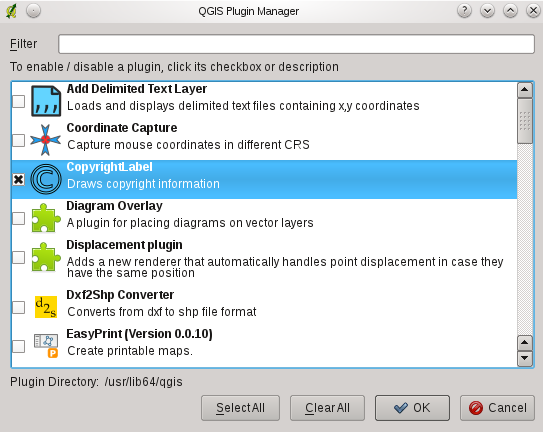Модули QGIS¶
С самого начала, QGIS была разработана на архитектуре с поддержкой различных модулей, которые позволяют легко добавлять множество новых возможностей или функций в приложение. Большинство функций в QGIS реализованы как основные или внешние модули.
Основные модули разрабатываются командой разработчиков QGIS и автоматически входят в каждый новый релиз программы. Написаны они на языках программирования C++ и Python. Более подробная информация об основных модулях приведена в разделе Использование модулей ядра QGIS
Все Внешние модули в настоящее время написаны на языке Python. Они находятся во внешних репозиториях и поддерживаются написавшими их авторами. Внешние модули могут быть добавлены с помощью функции Установка модулей QGIS. Более подробная информация о внешних модулях приводится в разделе Загрузка внешних модулей QGIS.
Управление модулями¶
Управление модулями подразумевает их загрузку или выгрузку с помощью Менеджера модулей. Внешние модули могут быть установлены, активированы или удалены с помошью Установщика модулей QGIS. Также Менеджер модулей можно использовать для повторного отключения/подключения внешних модулей.
Загрузка основных модулей QGIS¶
Загрузка основных модулей QGIS осуществляется из главного меню Модули ‣  Управление модулями....
Управление модулями....
Figure Plugins 1:
Менеджер модулей содержит список всех доступных модулей, включая основные и внешние, и их статус (загружен или нет). Активируются модули автоматически с помощью установки флажка на соответствующем модуле (см. раздел Загрузка внешних модулей QGIS). Флажок напротив названий активированных модулей уже установлен. На рисунке Figure_plugins_1 показано диалоговое окно Менеджера модулей.
Для включения модуля достаточно установить флажок слева от его названия и нажать кнопку [OK]. При выходе из приложения список загруженных модулей сохраняется и будет автоматически загружен при следующем запуске QGIS.
Совет
Повреждённые модули
Если QGIS перестает загружаться, то, возможно, виноват повреждённый модуль. Можно остановить загрузку модулей, отредактировав файл настройки (см. раздел Параметры). Найдите в файле раздел с настройками модулей и измените значение модулей на «false», чтобы они не загружались при запуске QGIS.
 Например, чтобы прекратить загрузку модуля «Текст с разделителями», нужно отредактировать файл $HOME/.config/QuantumGIS/qgis.conf следующим образом: Add Delimited Text Layer=false.
Например, чтобы прекратить загрузку модуля «Текст с разделителями», нужно отредактировать файл $HOME/.config/QuantumGIS/qgis.conf следующим образом: Add Delimited Text Layer=false.
Данное действие нужно повторить для каждого модуля в секции [Plugins]. После этого можно запускать QGIS, и через Менеджер модулей добавлять модули по одному, чтобы узнать, который из них является причиной проблемы.
Загрузка внешних модулей QGIS¶
Внешние модули QGIS написаны на языке программирования Python. Они находятся либо в «официальном» репозитории либо в репозиториях, поддерживаемых отдельными авторами. «Официальный» репозиторий доступен по умолчанию в Установщике расширений из меню Модули ‣  Загрузить модули....
Загрузить модули....
Подробная документация, минимальная версия QGIS, домашняя страница, авторы и другая важная информация распространяется вместе с внешними расширениями и не включена в это руководство.
Примечание
Обновления для расширений ядра могут поставляться через этот репозиторий как оверлеи.
Примечание
fTools, Mapserver Export и Plugin Installer являются Python-расширениями, но они — часть исходного кода QGIS, и автоматически загружаются и активируются в «Менеджере модулей» QGIS (смотри раздел Загрузка внешних модулей QGIS).
В настоящее время в «официальном» репозитории QGIS находится свыше 150 различных модулей. Некоторые модули предназначены для широкого круга пользователей (например, предоставляют возможность просматривать и редактировать данные OpenStreetMap или добавлять на карту слои Google Maps), в то время как другие предназначены для решения специализированных задач (например, расчет оптимального диаметра труб сетей водоснабжения с учетом различных факторов).
Поиск нужного модуля облегчается путем фильтрации по ключевым словам, репозиторию и статусу модуля (установлен/не установлен). Все это есть в Менеджере модулей (см. рисунок figure_plugins_2).
Совет
Добавление репозиториев
Чтобы добавить внешние авторские репозитории, откройте «Установщик модулей» (Модули ‣  Загрузить модули...), перейдите на вкладку Репозитории и нажмите [Добавить...]. Если некоторые из добавленных репозиториев вам не нужны, они могут быть отключены кнопкой [Изменить...] или полностью удалены нажатием на кнопку [Удалить].
Загрузить модули...), перейдите на вкладку Репозитории и нажмите [Добавить...]. Если некоторые из добавленных репозиториев вам не нужны, они могут быть отключены кнопкой [Изменить...] или полностью удалены нажатием на кнопку [Удалить].
Для загрузки внешних модулей нужно выполнить всего один шаг:
Скачать модуль с внешнего репозиторя с помощью Установки модулей QGIS (см. раздел Использование Установщика модулей QGIS). Новый модуль будет добавлен в список доступных в Менеджере модулей и автоматически активирован.
Использование Установщика модулей QGIS¶
Для загрузки и установки внешних модулей нужно выбрать меню Модули ‣  Загрузить модули.... Появится окно Установка модулей QGIS (рисунок figure_plugins_2) со вкладкой Модули, в которой отображается список всех установленных модулей, а также список доступных для загрузки внешних модулей.
Загрузить модули.... Появится окно Установка модулей QGIS (рисунок figure_plugins_2) со вкладкой Модули, в которой отображается список всех установленных модулей, а также список доступных для загрузки внешних модулей.
Figure Plugins 2:
Рядом с каждым модулем указан его статус:
не установлен — модуль доступен в репозитории, но еще не загружен. Для установки нужно выбрать его и нажать кнопку [Установить модуль].
новый — новый модуль доступен в репозитории.
установлен — модуль уже установлен. Также будет активна кнопка [Переустановить модуль]. Если доступна более старая версия установленного плагина, то появится кнопка [Понизить версию].
обновляемый — модуль установлен, доступно обновление. В этом случае будет активна кнопка [Обновить модуль], а также кнопка [Обновить все].
повреждён — модуль установлен, но недоступен или поврежден. Причина указана в описании к модулю.
Вкладка Модули
Для установки модуля необходимо выбрать его из списка и нажать кнопку [Установить модуль]. Он будет активирован и установлен в соответствующую директорию.
 Linux и *NIX-подобные системы
Linux и *NIX-подобные системы- /share/qgis/python/plugins
- $HOME/.qgis/python/plugins
 Mac OS X
Mac OS X- /Contents/MacOS/share/qgis/python/plugins
- /Users/$USERNAME/.qgis/python/plugins
 Windows
Windows- C:\Program Files\QGIS\python\plugins
- C:\Documents and Settings\$USERNAME\.qgis\python\plugins
Если установка модуля прошла успешно, то появится соответствующее сообщение.
Если при установке произошла ошибка, то её причина будет указана в отдельном окне на экране. Чаще всего ошибки возникают из-за проблем с подключением нового модуля и/или отсутствием дополнительных модулей, необходимых для работы нового модуля. В первом случае нужно немного подождать перед повторным запуском установки. Во втором — установить недостающие модули. Для Linux, большинство модулей доступно через менеджер пакетов.Для Windows — посетить домашнюю страницу модулей.
Если используется прокси-сервер, нужно его настроить: Правка ‣  Параметры (Gnome, OS X) или Настройки ‣
Параметры (Gnome, OS X) или Настройки ‣  Параметры (KDE, Windows) вкладка Сеть.
Параметры (KDE, Windows) вкладка Сеть.
Кнопка [Удалить модуль] доступна для установленного модуля при условии, что он не является основным. Обратите внимание, что если включено обновление основных модулей, то можно удалить последнее обновление кнопкой [Удалить модуль] и вернуться к предыдущей версии, поставляемой с QGIS. При этом версию, входящая в состав QGIS удалить нельзя.
Репозитории
Вкладка Репозитории содержит список источников для новых модулей. По умолчанию включен только официальный репозиторий QGIS. Также можно добавить и другие репозитории, воспользовавшись кнопкой [Добавить...]. Сторонние репозитории содержат большое количество полезных модулей, но не поддерживаются командой разработчиков QGIS. Соответственно, мы не можем отвечать за их качество и состояние. Также можно вручную управлять списком репозиториев, добавляя, удаляя и редактируя записи. Временно отключить репозиторий можно, нажав на кнопку [Изменить...] и сняв флажок  Активен.
Активен.
Параметры
Вкладка Параметры предназначена для настройки установки модулей. Если установлен флажок  Проверять обновления при запуске, то при каждом включении QGIS будет автоматически проверять наличие новых и обновлённых модулей. По умолчанию, проверка будет происходить из всех активных репозиториев, которые указаны во вкладке Репозитории. Интервал проверки обновлений можно установить от одного дня до месяца. Если будет доступен новый модуль или обновление для установленного — появится соответствующее уведомление в строке состояния. Если флажок автоматического обновления отключен, то проверка будет происходить при каждом запуске Установщика модулей из меню.
Проверять обновления при запуске, то при каждом включении QGIS будет автоматически проверять наличие новых и обновлённых модулей. По умолчанию, проверка будет происходить из всех активных репозиториев, которые указаны во вкладке Репозитории. Интервал проверки обновлений можно установить от одного дня до месяца. Если будет доступен новый модуль или обновление для установленного — появится соответствующее уведомление в строке состояния. Если флажок автоматического обновления отключен, то проверка будет происходить при каждом запуске Установщика модулей из меню.
Если порт 80 закрыт, это может вызвать некоторые проблемы при проверке обновлений. В этом случае, сообщение Поиск новых модулей... может отображаться в строке состояния в течение всего времени работы с QGIS и может привести к ошибке при попытке выхода из программы. Чтобы этого не произошло, небходимо отключить автоматическую проверку обновлений при запуске программы.
Кроме того, можно указать тип модулей, которые будут отображатся в Установщике модулей. В группе Разрешенные модули можно указать:
 Показывать модули только из официального репозитория
Показывать модули только из официального репозитория Показывать все модули, кроме помеченных как экспериментальные
Показывать все модули, кроме помеченных как экспериментальные Показывать все модули, включая помеченные как экспериментальные
Показывать все модули, включая помеченные как экспериментальные
Совет
Использование экспериментальных модулей
Экспериментальные модули, как правило, непригодны для использования в работе. Эти модули находятся на ранних стадиях разработки и могут рассмотриваться как «неполные» или «демонстрационные». Такие модули не рекомендуется использовать в работе за исключением тестирования.
Провайдеры данных¶
Провайдеры (поставщики) данных являются «специальными» модулями для предоставления доступа к базам данных. По умолчанию, QGIS поддерживает слои PostGIS и базы данных, основанных на библиотеках GDAL/OGR. Эти модули позволяют расширять список поддерживаемых данных QGIS.
Модули провайдеров данных подключаются автоматически при каждом запуске QGIS. Они не управляются из Менеджера модулей и включаются тогда, когда слой добавляется в QGIS.